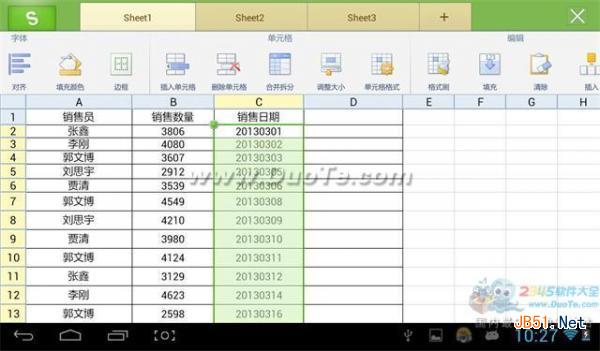Excel是当今社会最流行用的办公软件之一,Excel可以用于数据的整理、分析、对比。可以更直观的看到数据的变化情况,而有很多时候需要用Excel里的时间轴对比图表里的数据,因此,现在请阅读学习来小编整理的一些用excel做时间轴的方法。希望对你有帮助!
用excel做时间轴的方法
用excel做时间轴的步骤1:用excel 打开一个带有图表的数据表
用excel做时间轴的步骤2:点击图表区 激活图表
用excel做时间轴的步骤3:点击 菜单栏 图表图表选项
用excel做时间轴的步骤4:点击完此命令后 会弹出图表选项对话框
用excel做数据预测的方法步骤详解
Excel是三大办公软件之一的一个软件,他经常用于数据的整理、分析、以及对比等。而有很多时候需要用到Excel里的数据预测功能。下面是小编为大家带来的用excel做数据预测的方法,相信对你会有帮助的。 用excel做数据预测的方法 用excel做数据预测的步骤1:首先我们根据数据来确定因变量和自变量。如下图,促
用excel做时间轴的步骤5:点击坐标轴选项卡 然后可以在分类和时间刻度之间切换 然后点击确定 如果选择时间刻度 数据系列(数据源中的一行或者一列数据)的数据点(一个图形对应一个单元格数值)在时间上不连续 图表中会形成空白的数据点 如果要清除这些数据点 可以将时间轴改为分类轴
用excel做时间轴的步骤6:这是时间轴的显示效果
用excel做时间轴的步骤7:这是分类轴的显示效果
用excel做时间轴的步骤8:这是分类轴的刻度选项 比较简单只有最大值 最小值 基本单位 主要单位 次要单位 相反次序的数据
用excel做时间轴的步骤9:这是时间轴的刻度选项 包括最小值 最大值 基本单位 主要单位 次要单位 数值y轴交叉于 相反次序的数据 数值y轴交叉于日期间 数值y轴交叉于最大值
以上是由小编给大家分享的用excel做时间轴的步骤全部内容,希望对你有帮助。
excel表格主要内容不动怎么做
如果Excel表格中的行数比较多、列数也比较多,在下拉滚动条时你会发现表格的标题行也会随之滚动,如此一来在处理数据时就会容易混淆各列数据所对应的标题,容易搞错位置。经研究发现,我们可以通过Excel中的“冻结单元格”功能来解决这个看似比较困难的问题,下面让小编为你带来excel表格染发膏主要内容